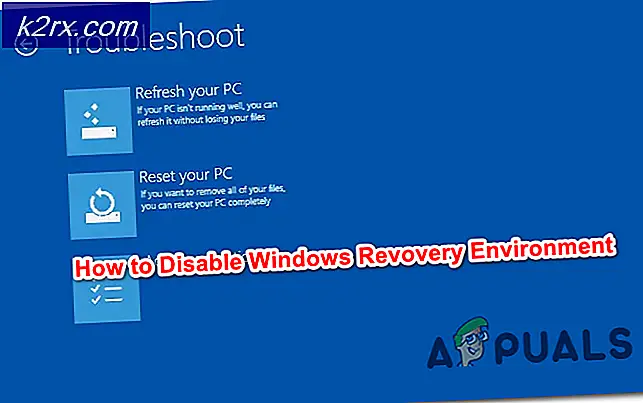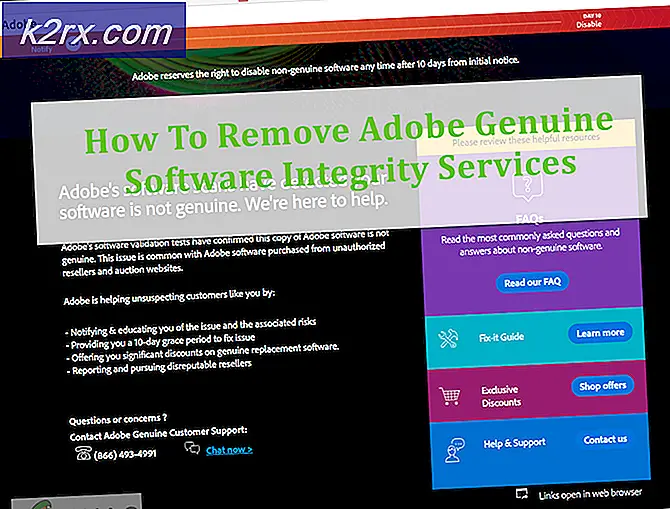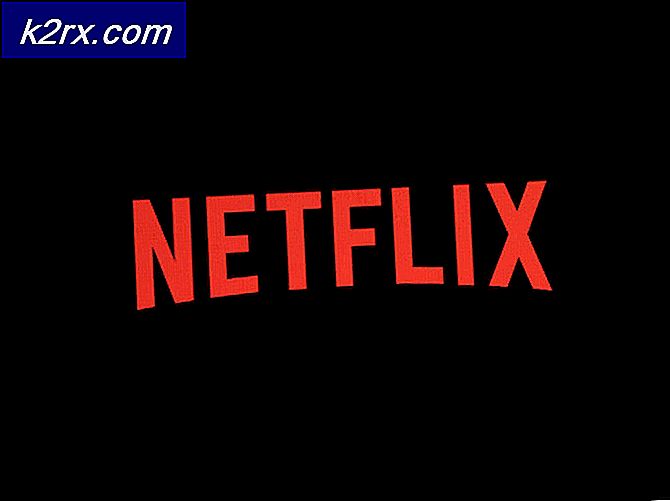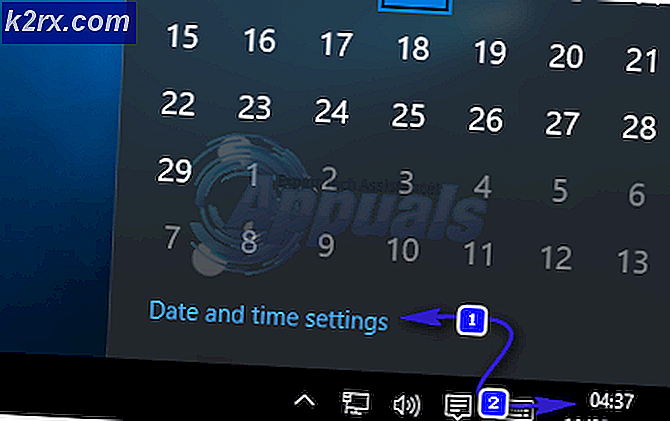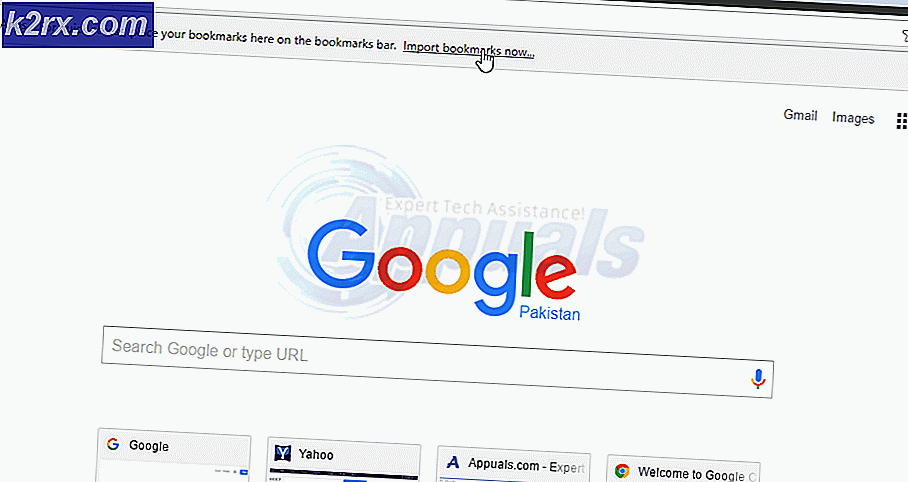Oplossing: onvoldoende geheugenfout bij Black Ops 4
Black Ops4 was de nieuwste toevoeging aan Activision's line-up van Call of Duty-games en omdat het populair was onder de gaminggemeenschap, werd het op alle platforms gelanceerd. Black Ops is altijd een innovatieve multiplayer FPS-shooter voor gamers geweest en ondanks kritiek heeft het een goede positie verworven binnen de gaminggemeenschap.
Maar de laatste tijd hadden we veel meldingen van een “Geen geheugen meer”Fout op Black Ops 4. Deze fout zorgt ervoor dat het spel crasht en er verschijnt een foutmelding die luidt:“ Call Of Duty: Black Ops 4 heeft onvoldoende geheugen ”. In dit artikel bespreken we de oorzaken van deze fout en proberen we deze in verschillende stappen op te lossen.
Wat veroorzaakt de "fout geheugen vol" in Black Ops 4?
De fout kan ontstaan door een aantal redenen en oorzaken, maar om een lijst te maken zijn twee van de meest waarschijnlijke oorzaken:
Oplossing 1: schijfruimte vrijmaken
Als de schijfruimte op de partitie waarop Black ops 4 is geïnstalleerd minder is dan 1 GB dan moet je maak ruimte vrij en zorg ervoor dat de partitie ten minste 1 GB geheugen vrij heeft, anders blijf je met deze problemen te maken krijgen. Games zoals Black Ops hebben wat extra geheugen nodig om de gamebestanden virtueel op de schijf op te slaan. Daarom hebben ze naast RAM extra virtueel geheugen op de schijf nodig. Om efficiënt te kunnen werken, heeft Black Ops daarom extra ruimte op de partitie nodig .
Oplossing 2: instellingen voor het vullen van pagina's:
Page Filling is als een virtueel geheugen op uw harde schijf, elke applicatie heeft een bepaalde hoeveelheid virtueel geheugen nodig om goed te kunnen functioneren. Als het virtuele geheugen op de partitie laag is, ziet u de fout onvoldoende geheugen om dit uit te roeien, volg de onderstaande stappen
- Klik met de rechtermuisknop op de Windows-logo onder aan Linkerhoek.
- Er verschijnt een kleine pop-up, klik nu met de linkermuisknop op "Systeem“.
- Vanaf daar Klik op Systeeminformatie
- Er verschijnt een pop-up, klik vanaf daar op Systeem beveiliging
- Er verschijnt nog een pop-up, klik op Geavanceerd.
- Klik vanaf daar op Instellingenonder de Prestatie rubriek
- Er wordt nu een pop-up geopend. Klik vanaf daar op Geavanceerd en dan verder Verandering
- Zorg er nu voor dat je uitvinken de "De grootte van het wisselbestand automatisch beheren voor alle stations” doos.
- Controleer daarna "Aangepast formaat”
- In Oorspronkelijke grootte typ "1024 ” en in Maximumgroottetype“16000” en klik opInstellen.
- Klik nu op OK en Herstarten jouw computer.
Opmerking: U moet voor dit proces ten minste 16 gigabyte vrije ruimte hebben op de schijf waarin uw Windows is geïnstalleerd, zo niet, probeer dan ruimte vrij te maken of de maximale grootte te verlagen tot de beschikbare ruimte, maar deze mag niet minder zijn dan 8000
Oplossing 3: je spel bijwerken
In een recente release van Activision herkenden ze de geheugenlekproblemen waarmee de game te maken had en zeiden dat ze in de laatste update waren verholpen. Om eventuele extra geheugengerelateerde problemen te verwijderen, moet je je game hiervoor updaten naar de nieuwste versie
- Open hiervoor uw Blizzard Battle.net Launcher
- Klik op Spellen en Selecteer Call Of Duty Black Ops 4
- Klik Aan Opties
- Selecteer Controleren op updates
- Dit zal automatisch gebeuren Controleren op updates en u vragen om bijwerken jouw spel